黑鲨一键重装开机黑屏如何处理
- 分类:Win10 教程 回答于: 2021年07月04日 13:04:00
黑鲨一键操作开机黑屏大多数是大家的操作不当导致的,下面就和大家分享一下黑鲨装机的正确使用方法吧。
1、提前在官网上下载最新版黑鲨装机大师后,在界面中选择“一键装机”下的“重装系统”,此时黑鲨会自动帮我们检测当前电脑的系统信息,最后点击“下一步”。

2、因为我们需要重装win7系统,直接在最上方菜单栏中点击“windows 7”,随即选择“旗舰版 64位”并(如果有选中的话在该系统文件左上方会出现“已选择”字样)

3、因为重装系统会格式化系统盘,大家可以在以下界面中选择安装软件和重要的文件进行备份,最后点击“开始安装”。

4、此时黑鲨进入自动下载系统文件的状态,全程无需我们手动进行操作,请大家耐心等待5-15分钟时间即可。

5、过一段时间系统文件下载完成后,电脑开始进入部署环境状态。

6、等到环境部署成功后,我们需要在以下界面选择“立即重启”电脑或者等待电脑自行重启。

7、电脑重启后,在以下windows启动管理器界面中选择“HeiSha PE”模式回车进入。
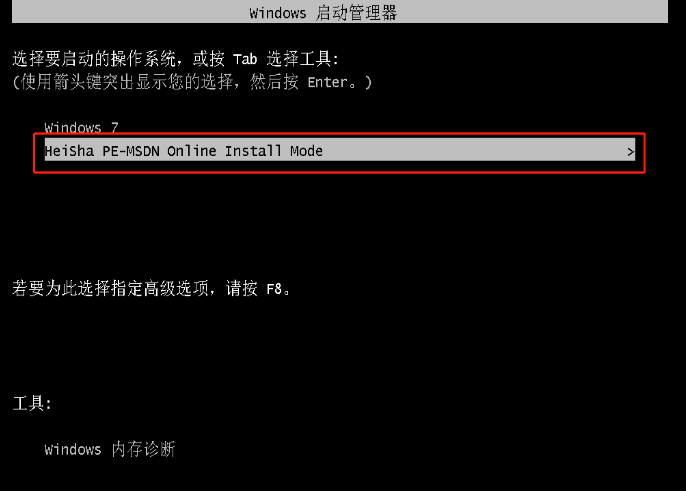
8、经过以上步骤成功进入黑鲨PE桌面后,桌面会自动弹出黑鲨装机工具界面并自动进行安装系统,同样无需我们手动进行操作。

9、耐心等待一小会时间后,win7系统重装完成,此时“开始重启”电脑。
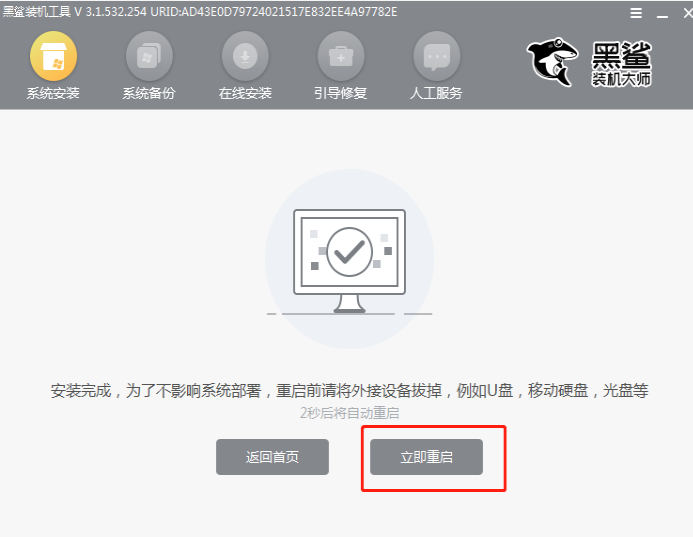
10、电脑重启后会经过部署安装,最终进入重装完成的win7桌面,此刻黑鲨成功重装win7系统。

以上就是给大家分享的黑鲨一键重装开机黑屏如何处理的教程了,希望对大家有帮助。
 有用
26
有用
26


 小白系统
小白系统


 1000
1000 1000
1000 1000
1000 1000
1000 1000
1000 1000
1000 1000
1000 1000
1000 1000
1000 1000
1000猜您喜欢
- win10系统重装会删除所有文件吗 安装w..2022/01/30
- 教你电脑关机后自动开机怎么办..2018/12/12
- 如何阻止win10右下角弹出广告教程分享..2021/07/25
- 笔记本如何重装系统win102021/09/24
- 深度一键重装系统官网安装win10..2023/04/24
- win10删除备份的详细教程2021/04/25
相关推荐
- 小编教你win10怎样设置开机密码..2019/04/29
- office2007产品密钥下载2017/09/19
- 共享打印机脱机,小编教你解决共享打印..2018/03/23
- 宽带自动连接设置,小编教你电脑怎么设..2018/07/12
- 电脑系统怎么安装win102022/12/22
- 戴尔笔记本一键重装系统win10教育版..2022/08/02

















